FLStudioでPatcherとPitchproofを使ってピッチシフティングディレイを作ろう
昨日紹介した「Pitchproof」をFLStudioの「Patcher」と一緒に使うと色々な可能性が広がります。
「Pitchproof」とDelayを組み合わせてピッチシフティングディレイを作ってみました。
こんな感じです。
途中でDryのみ、ピッチシフトを切ってDelayのみにしています。
当然Delayの種類を変えたり設定を変えれば雰囲気はガラリと変わりますし、ピッチシフトは+12にしていますが、キーに合わせるとまた違う感じになります。
では早速作り方です。
ピッチシフティングディレイを作る
作り方は至って簡単です。
まずは「Patcher」をミキサーに読み込みます。
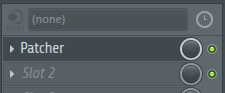
「Patcher」の中に「Pitchproof」と「Fruity Delay 3」を読み込みます。
(Delayはもしお気に入りがあればそれを使ってみて下さい)
なお「Fruity Delay 3」を追加する際にブラウザから線の上にドラッグアンドドロップすると配線も自動でしてくれます。
ブラウザやPluginDatabaseの使い方については記事を書いていますので是非読んでみて下さい。
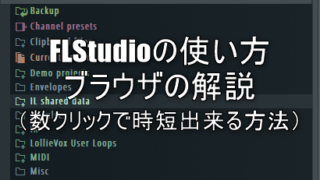

接続は以下のようにします。
「From FL Studio」と「To FL Studio」を接続してDry音をなる様にしています。
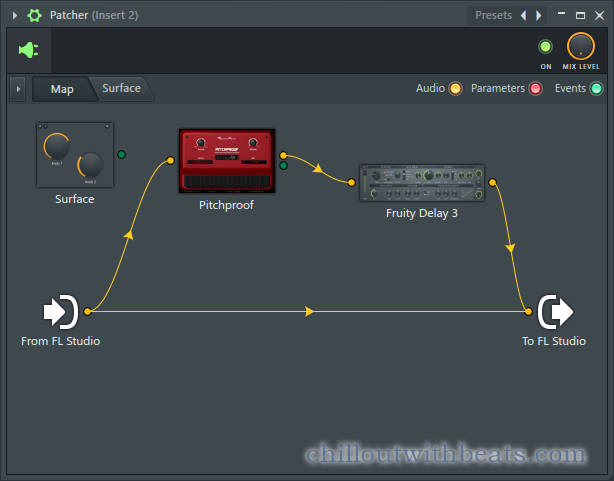
あとはお好みですが、「Pitchproof」と「Fruity Delay 3」のDryとWetのバランスを調整します。
「Pitchproof」はDryとWetは半々の方が安定感が出て良いかと思います。
例えばですが、DelayをDubstation 2に変えGrossBeatでリバースをするとこんな感じに出来ます。(なんか昔のNewAgeとかを思い出しました)
FLStudioでPatcherとPitchproofを使ってピッチシフティングディレイを作ろうまとめ
Patcherは素晴らしいです。
有料のプラグインを使えば現時点で存在しないようなプラグインを自分で組み上げる事すら可能です。
ちょっと地味ではありますが、面白いアイデアが浮かんだので試して良ければ明日の記事にします。
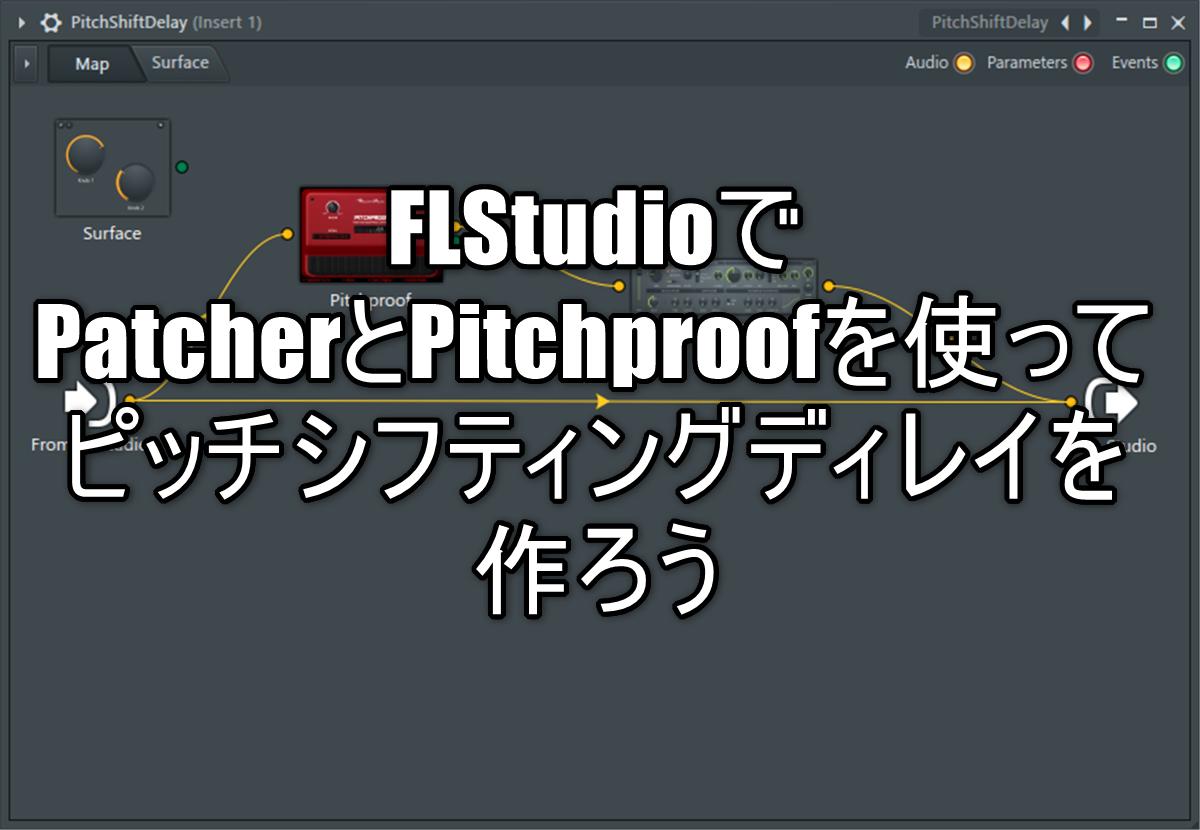


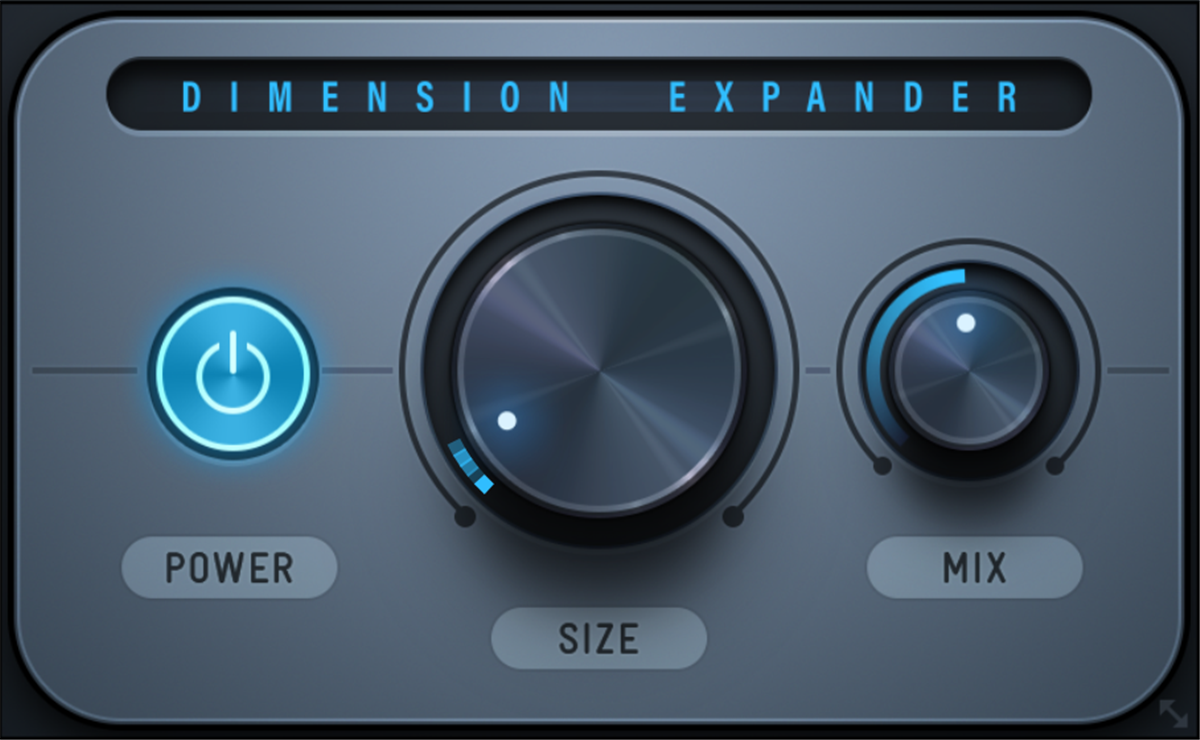
コメント